昨天,我成功實現了主題預覽功能,但在我撰寫程式碼的過程中,我發現自己花了許多時間尋找需要的程式碼,這讓我寫程式的效率變差了。所以,在我完成主題預覽功能後,我決定進行程式碼重構,提高程式的可讀性。
今天的主要的內容就是解釋 JavaScript 程式碼的重構過程及重構的重點。
在撰寫主題預覽的功能時,我注意到三個我覺得可以改進的地方:
constructor() 內的程式碼過於冗長setupEventListeners() 方法中的事件監聽器過多,尤其是主題按鈕的部分,大部分程式碼都是重複的constructor()我發現,由於所有的初始值設定都放在 constructor() 中,導致我 constructor() 的程式碼變得太長了。當我想要返回修改某處的程式碼時,必須一行一行看,才能找到我需要的程式碼,耗費我許多時間。考慮到我之後還有其他的功能需要實現,我決定將元素的抓取放到 initializeElements() 方法中,並在 constructor() 中初始化 initializeElements() 方法。
constructor() {
this.initializeElements();
this.setupEventListeners();
this.nowTheme = "default-theme";
}
setupEventListeners() 中的主題按鈕首先,先來看一下主題按鈕的原始程式碼:
this.defaultThemeButton.addEventListener("click", () => {
this.setTheme("default-theme");
});
this.lightThemeButton.addEventListener("click", () => {
this.setTheme("light-theme");
});
this.nightThemeButton.addEventListener("click", () => {
this.setTheme("night-theme");
});
this.natureThemeButton.addEventListener("click", () => {
this.setTheme("nature-theme");
});
通過上面的程式碼,可以觀察到程式碼幾乎完全重複。所以,我將它們提取到一個新的方法 setupThemeButtons() 中。
首先,我先將主題按鈕與主題名稱相關聯並存放到物件中:
const themes = {
defaultThemeButton: "default-theme",
lightThemeButton: "light-theme",
nightThemeButton: "night-theme",
natureThemeButton: "nature-theme",
};
然後,使用 for 迴圈遍歷 themes 物件。當程式執行時,button 變數將獲取對應的按鈕元素,並且為它添加事件監聽器。在點擊事件的監聽器中,當按鈕被點擊時,就會將 nowTheme 設置為與當前按鈕相關的主題名稱。最後調用 setTheme() 方法設定網頁主題。
for (const [buttonId, themeName] of Object.entries(themes)) {
const button = this.getElement(`#${buttonId}`);
button.addEventListener("click", () => {
this.nowTheme = themeName;
this.setTheme(this.nowTheme);
});
}
setupEventListeners() 程式碼接下來,關於 setupEventListeners(),ChatGPT 建議我將事件監聽器中的程式碼提取成方法。雖然剩下的事件監聽器程式碼不是很長,但我還是決定重構程式碼。這是因為當我將它們提取成為方法後,我可以更輕鬆尋找和修改程式碼,不用每次都在 setupEventListeners() 中一行一行尋找。
因此,我將剩餘四個事件監聽器的程式碼提取成方法:
setupEventListeners() {
// 開啟側邊欄事件
this.openSidebarButton.addEventListener("click", () => this.openSidebar());
// 關閉側邊欄事件
this.closeSidebarButton.addEventListener("click", () =>
this.closeSidebar()
);
// 待辦事項輸入表單事件
this.todoForm.addEventListener("submit", (e) =>
this.handleTodoFormSubmit(e)
);
this.themeOptions.forEach((option) => this.setupThemeOptionEvents(option));
// 背景色切換
this.toggleThemeButton.addEventListener("click", () =>
this.toggleSubSettingList()
);
}
這樣,當我要尋找相對應的方法時,我就可以直接在 VSCode 的 OUTLINE 中尋找方法了!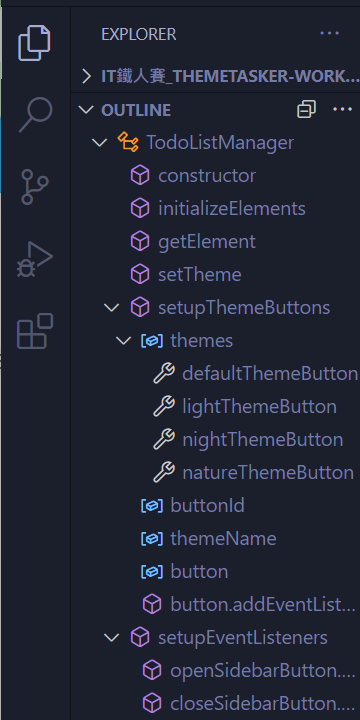
github: ThemeTasker code
ThemeTasker 靜態網頁
